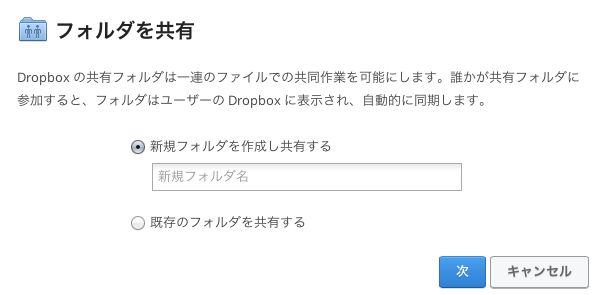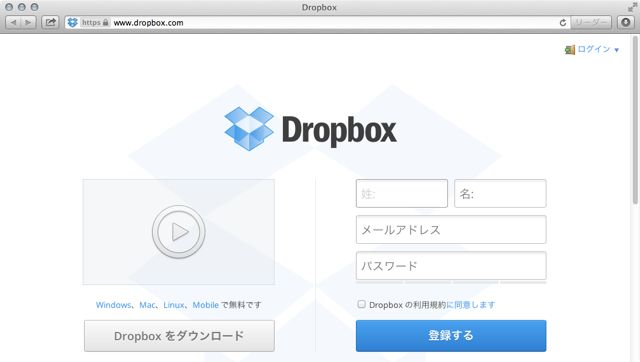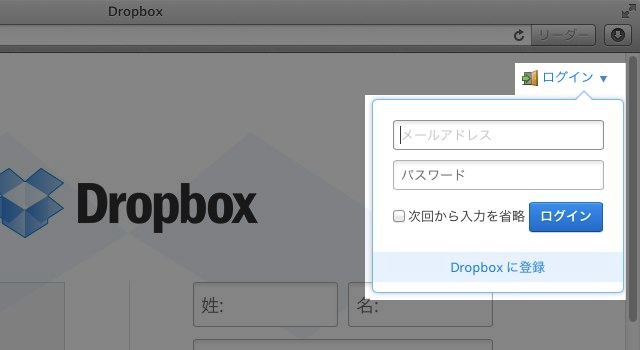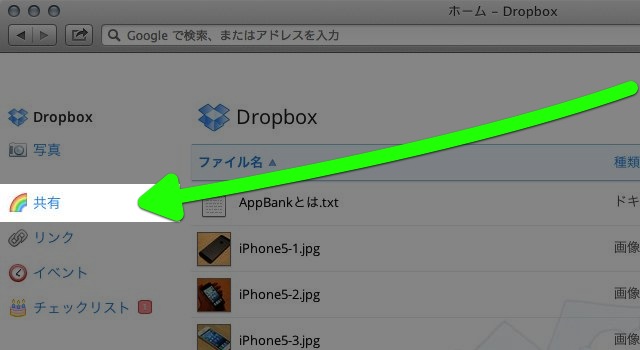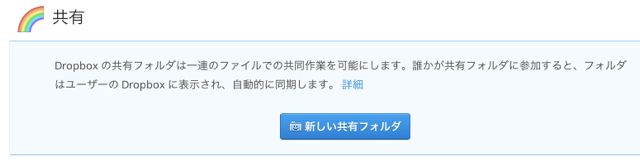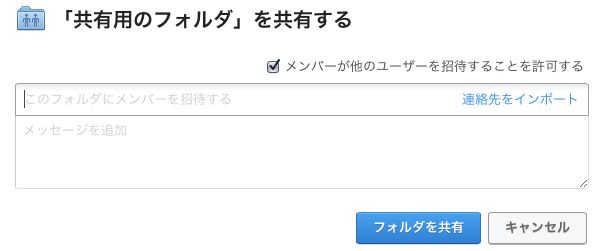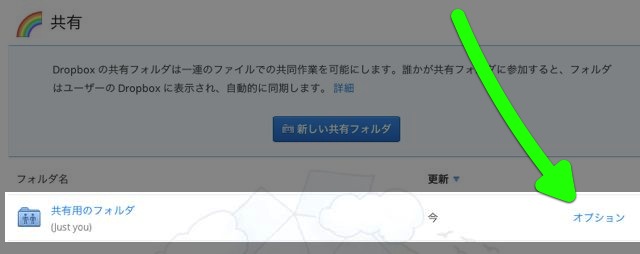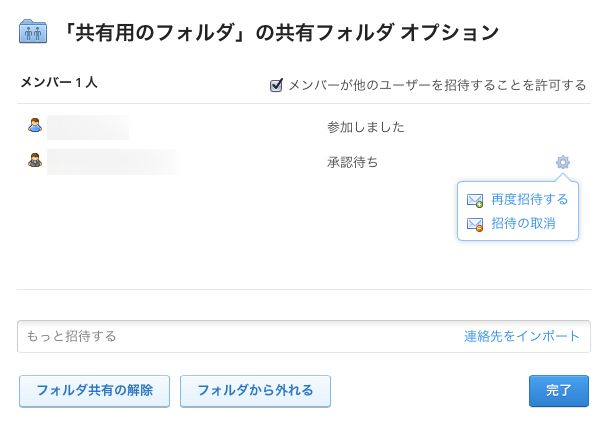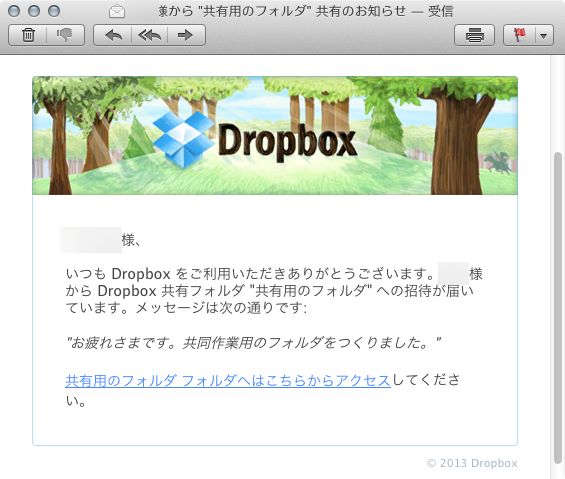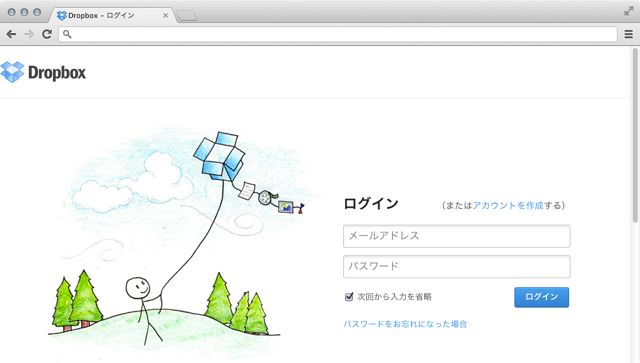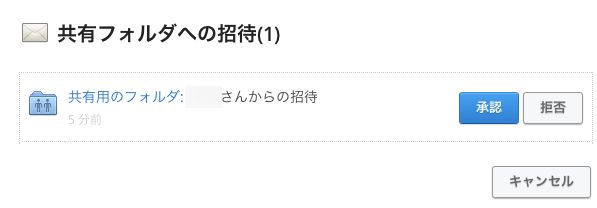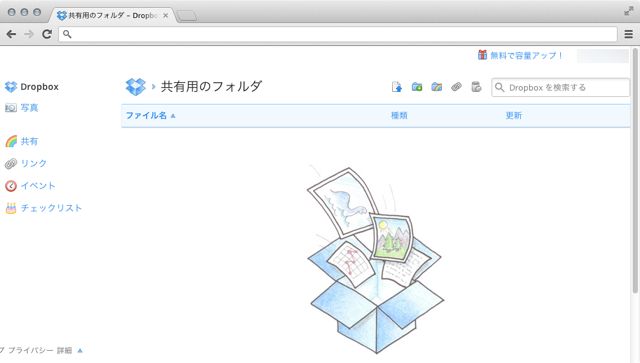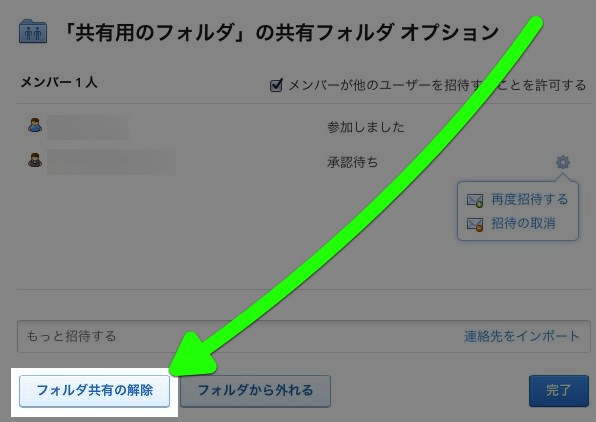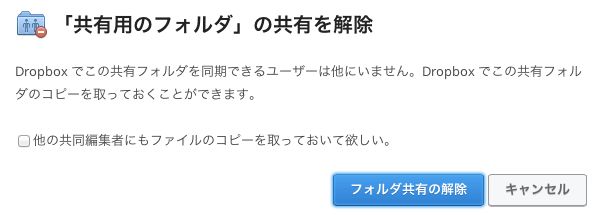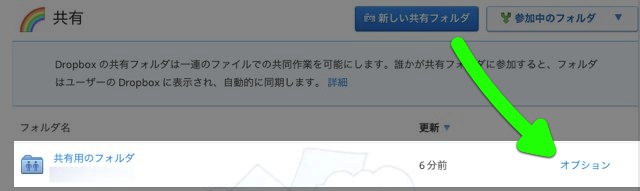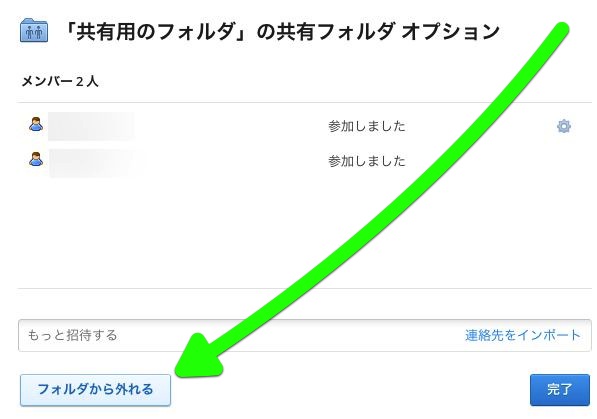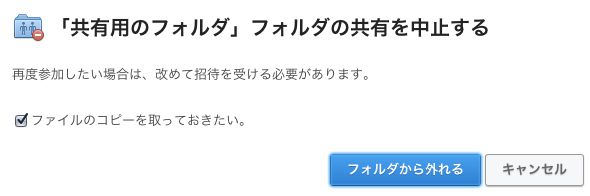最新情報はこちら。
→ Dropboxの真骨頂「フォルダ共有」の使いこなし方
———
AppBank の主任です。インターネット上にファイルを保存できるストレージサービスの代名詞である Dropbox。その使い方をご紹介します。
今回はフォルダを他の Dropbox ユーザーと共有する方法です。この機能を利用するには PC のブラウザが必要となります。
この方法で共有すると、指定した相手のみが共有したフォルダにアクセスできます。また、相手も Dropbox を使っている必要があります。
相手が招待に応じると、相手の「Dropbox」フォルダに共有したフォルダが追加されます。ファイルを編集・追加するとすぐ同期されるので、2人以上で共同作業を行う場合にピッタリです。
フォルダを共有する
フォルダを共有する際は、共有することで著作権を侵害する恐れがあるファイルを当該フォルダに置かないよう、ご注意下さい。
まず、PC のウェブブラウザで以下のリンクを開きます。
→Dropbox
右上の【ログイン】をクリックして、メールアドレス・パスワードを入力。Dropbox にログインします。
左側のメニューにある【共有】をクリックします。
【新しい共有フォルダ】ボタンをクリック。
新しいフォルダを作成して共有するか、既存のフォルダを共有するかを選べます。
共有する相手のメールアドレスを入力します。相手には招待状が届きます。最後に【フォルダを共有】をクリックします。
すると、共有画面に新しい共有フォルダが追加されます。
【オプション】をクリックすると…
その共有フォルダにアクセスできるメンバーを追加したり、招待を取り消せます。
共有の招待に応じる
共有することで著作権を侵害する恐れがあるファイルは、共有フォルダに置かないようにご注意下さい。
招待状はメールで届きます。文中のリンクをクリックすると…
ウェブブラウザを起動し、Dropbox へのログインを求められます。
ログインすると招待に応じるか否かを尋ねられます。【承認】をクリックすると…
新たに追加された共有フォルダを表示します。このフォルダには iPhone アプリや PC の「Dropbox」フォルダからもアクセスできます。
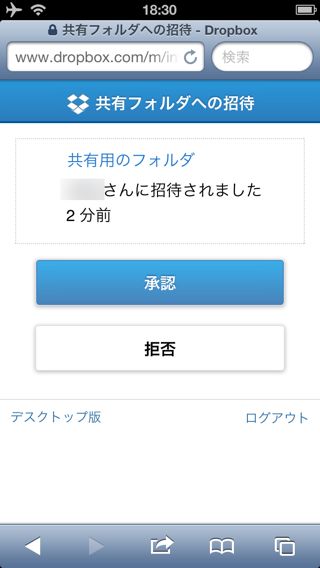
先ほどのメールのリンクを Safari で開いて Dropbox にログインすれば、このような画面が表示されます。
共有を中止する
PC のブラウザから Dropbox にログインし、メニューの【共有】をクリックします。
共有を中止したいフォルダの【オプション】をクリック。
【フォルダ共有の解除】をクリックします。
他の人がコピーを取っておけるようにするかを決め、【フォルダ共有の解除】をクリック。最後に【共有】画面で解除できているかを確認しましょう。
共有フォルダから抜ける
PC のブラウザから Dropbox にログインし、メニューの【共有】をクリックします。
共有してもらっているフォルダの【オプション】をクリック。
【フォルダから外れる】をクリックします。
コピーを取っておくかを決め、【フォルダから外れる】をクリック。最後に【共有】画面で共有から抜けているかを確認します。
今後も Dropbox の使い方をご紹介していきます。お楽しみに!